Thủ thuật
Cách chuyển hình ảnh từ Gmail sang Google Photos nhanh chóng nhất.
Trong thời đại công nghệ hiện nay, Gmail là công cụ chuyển phát tin nhắn tài liệu đang ngày càng được phổ biến rộng rãi. Bạn có thể chuyển bất kì tài liệu nào mà bạn muốn: từ file Word, Excel,.. đến các hình ảnh, video. Bạn muốn tải về hay lưu trữ các hình ảnh được gửi từ Gmail?. Bài viết hôm nay sẽ hướng dẫn bạn cách lưu trữ hình ảnh từ Gmail sang Google Photos. Cùng theo dõi nhé!
Gmail là gì?
Gmail được biết đến là một trong những ứng dụng về dịch vụ email miễn phí tốt nhất có hỗ trợ quảng cáo được Google phát triển. Tại đây, người dùng được hỗ trợ tạo lập tài khoản hoàn toàn miễn phí và được sử dụng như một công cụ vận chuyển tài liệu, nhận thư điện tử và được tích hợp đồng bộ với nhiều dịch vụ, khác như Google Drive, Google Photos, OneDrive…
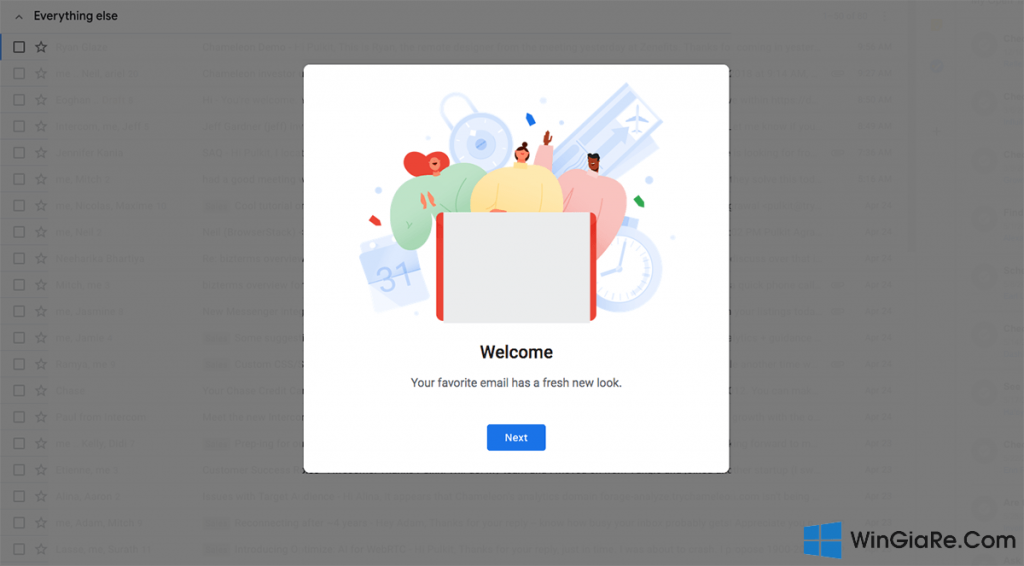 Công cụ Gmail tương thích với mọi thiết bị sử dụng hệ điều hành android và iOS. Với các máy tính,PC sử dụng hệ điều hành Windows hay macOS, bạn có thể truy cập vào Gmail qua trình duyệt web hoặc tải ứng dụng Gmail về thiết bị của mình.
Công cụ Gmail tương thích với mọi thiết bị sử dụng hệ điều hành android và iOS. Với các máy tính,PC sử dụng hệ điều hành Windows hay macOS, bạn có thể truy cập vào Gmail qua trình duyệt web hoặc tải ứng dụng Gmail về thiết bị của mình.
- Trang web cho dùng thử Windows 11 trên trình duyệt.
- Cách ẩn Microsoft Teams trên Taskbar hoặc xoá khỏi Windows 11.
Google Photos là gì?
Google Photos là dịch vụ lưu trữ hình ảnh và video của Google, có thể nói là dịch vụ lưu trữ tốt nhất hiện nay cho các thiét bị di động từ Android, iOS và sư dụng bằng trình duyệt trên máy tính. Với mỗi tài khoản Gmail bạn sẽ được 15GB lưu trữ miến phí, để được lưu trữ nhiều hơn bạn cần phải mua thêm dung lượng. Nhưng với các tính năng mạnh mẽ mà ứng dụng này mang lại, từ tính động bộ cao, chỉnh ảnh, memories… thì với mức giá của Google khá hợp lý.
Cách lưu hình ảnh trong thư gửi đến từ Gmail sang Google Photos
Lưu ý Tính năng lưu trữ ảnh sang Google Photos hiện nay chỉ hỗ trợ sử dụng trên trình duyệt Web của Gmail.
- Bạn khởi chạy trình duyệt Gmail trên máy tính -> đăng nhập tài khoản của bạn -> mở Email có hình ảnh bạn muốn lưu trữ ở Google Drive.
- Bạn click vào hình ảnh đó và sẽ thấy biểu tượng Save to Photos. Bạn chọn Save to Photos để lưu ảnh.
 Ngoài ra bạn cũng có thế bấm vào ảnh để xem trước, khi đó ở góc phải trên cùng màn hình sẽ hiện lên biểu tượng ba dấu chấm dọc -> bạn bấm vào đó và chọn Save to Photos.
Ngoài ra bạn cũng có thế bấm vào ảnh để xem trước, khi đó ở góc phải trên cùng màn hình sẽ hiện lên biểu tượng ba dấu chấm dọc -> bạn bấm vào đó và chọn Save to Photos. - Lúc đó trên màn hính sẽ hiện lên một thông báo xác nhận tùy chọn -> bạn nhấn vào nút Lưu để lưu ảnh vào Google Photos.
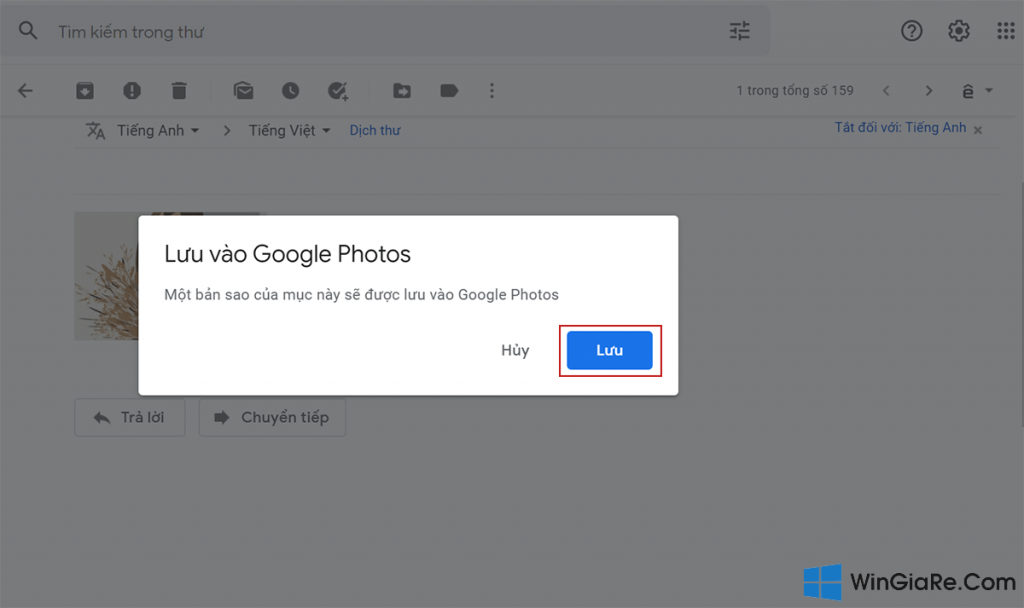 Quan trọng Tính năng lưu trữ hình ảnh vào Google Photos chỉ khả dụng trên một số tài khoản Gmail. Nếu Gmail của bạn không có tùy chọn này thì hãy kiên nhẫn chờ đợi hoặc có thể lưu trữ hình ảnh sang Google Drive.
Quan trọng Tính năng lưu trữ hình ảnh vào Google Photos chỉ khả dụng trên một số tài khoản Gmail. Nếu Gmail của bạn không có tùy chọn này thì hãy kiên nhẫn chờ đợi hoặc có thể lưu trữ hình ảnh sang Google Drive.
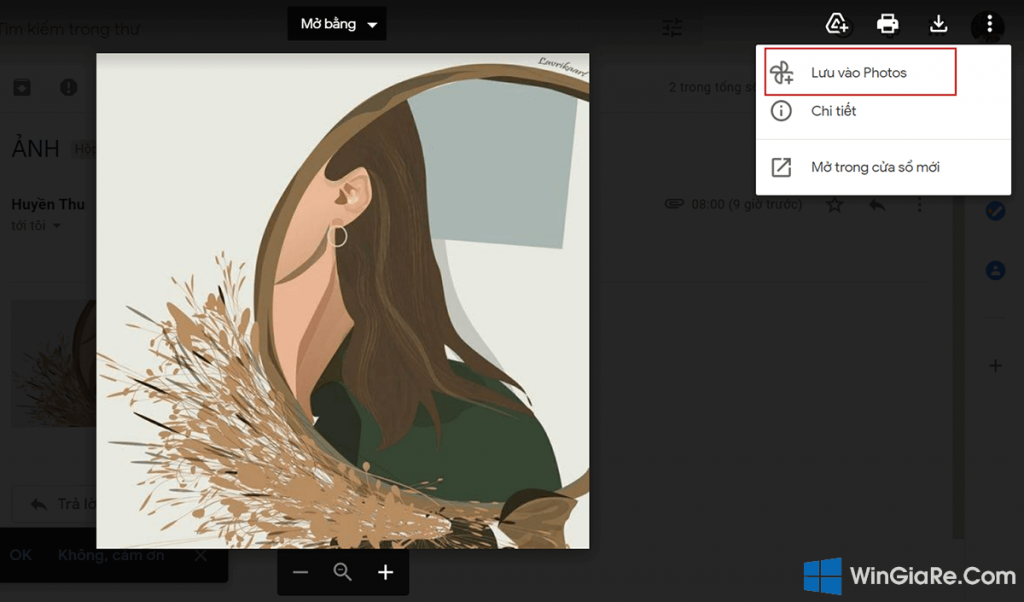
Tạm kết
Việc lưu trữ hình ảnh từ Gmail sang Google Photos sẽ trở nên vô cùng dễ dàng khi bạn chỉ cần thưc hiện vài thao tác như trên. Đây sẽ là cách giúp bạn lưu trữ ảnh mà không cần tốn dung lượng máy tính khi phải tải về. Hi vọng bài viết của Win Giá Rẻ đã giúp íccho bạn. Chúc bạn thành công!
Bài viết cùng chủ đề:
-
2 Cách gỡ Microsoft Office “tận gốc” trên máy Mac
-
Chính thức: Google One ngừng cung cấp dịch vụ VPN cho người dùng
-
3 cách đổi tên máy in trên máy tính Windows 11 chi tiết
-
3 cách gỡ ứng dụng McAfee hoặc Norton trên Windows 11 vĩnh viễn
-
So sánh tài khoản ChatGPT Plus và Copilot Pro: Nên mua gói nào?
-
Cách đổi thanh tìm kiếm từ Bing sang Google trên Microsoft Edge
-
Cách tắt Microsoft Update Office trên Mac
-
Chi tiết cách sao lưu và khôi phục tin nhắn Zalo trên PC!

 Từ khoá phổ biến
Từ khoá phổ biến

 Từ khoá phổ biến
Từ khoá phổ biến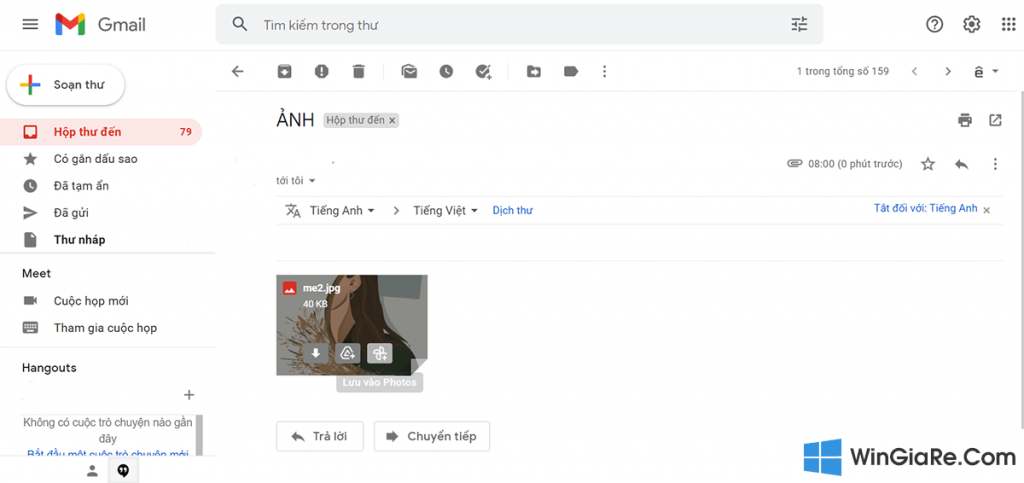 Ngoài ra bạn cũng có thế bấm vào ảnh để xem trước, khi đó ở góc phải trên cùng màn hình sẽ hiện lên biểu tượng ba dấu chấm dọc -> bạn bấm vào đó và chọn Save to Photos.
Ngoài ra bạn cũng có thế bấm vào ảnh để xem trước, khi đó ở góc phải trên cùng màn hình sẽ hiện lên biểu tượng ba dấu chấm dọc -> bạn bấm vào đó và chọn Save to Photos.






